Las traducciones son generadas a través de traducción automática. En caso de conflicto entre la traducción y la version original de inglés, prevalecerá la version en inglés.
Paso 1: Crear un clúster de ElastiCache Redis
importante
El AWS OpsWorks Stacks servicio llegó al final de su vida útil el 26 de mayo de 2024 y se ha desactivado tanto para los clientes nuevos como para los existentes. Recomendamos encarecidamente a los clientes que migren sus cargas de trabajo a otras soluciones lo antes posible. Si tienes preguntas sobre la migración, ponte en contacto con el AWS Support equipo en AWS Re:post
Primero debe crear un clúster de Amazon ElastiCache Redis mediante la ElastiCache consola, la API o la CLI. A continuación se describe cómo utilizar la consola para crear un clúster.
Para crear un clúster de ElastiCache Redis
-
Vaya a la consola de ElastiCache
y haga clic en Launch Cache Cluster (Lanzar clúster de caché) para iniciar el asistente de clúster de caché. -
En la página de detalles del clúster de caché, haga lo siguiente:
-
Establezca Name (Nombre) en el nombre del servidor de caché.
En este ejemplo se utiliza OpsWorks -Redis.
-
Establezca Engine (Motor) en redis.
-
Establezca Topic for SNS Notification (Tema para notificación SNS) en Disable Notifications (Deshabilitar notificaciones).
-
Acepte los valores predeterminados para el resto de la configuración y haga clic en Continue (Continuar).
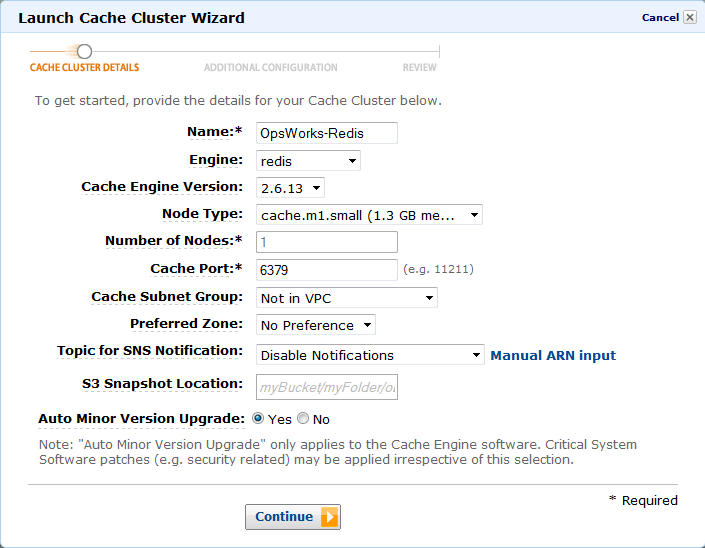
-
-
En la página Additional Configuration (Configuración adicional), acepte los valores predeterminados y haga clic en Continue (Continuar).
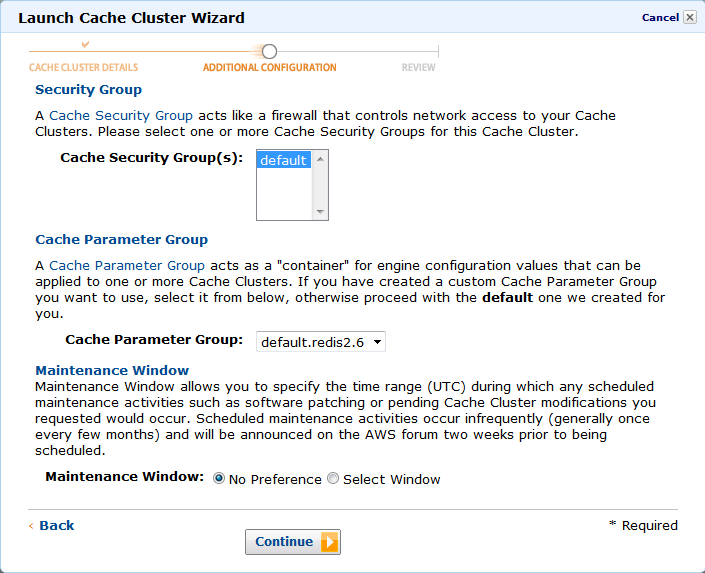
-
Haga clic en Launch Cache Cluster (Lanzar clúster de caché) para crear el clúster.
importante
El grupo de seguridad de caché predeterminado es suficiente para este ejemplo, pero para producción deberá crear uno que sea adecuado para su entorno. Para obtener más información, consulte la sección Managing Cache Security Groups (Administrar grupos de seguridad de caché).
-
Una vez que se haya iniciado el clúster, haga clic en el nombre para abrir la página de detalles y después haga clic en la pestaña Nodes (Nodos). Anote los valores Port (Puerto) y Endpoint (Punto de enlace) del clúster para su uso posterior.
